一、添加内容
1、首先登陆网站后台,点击右上角 [ 添加内容 ] 如图:
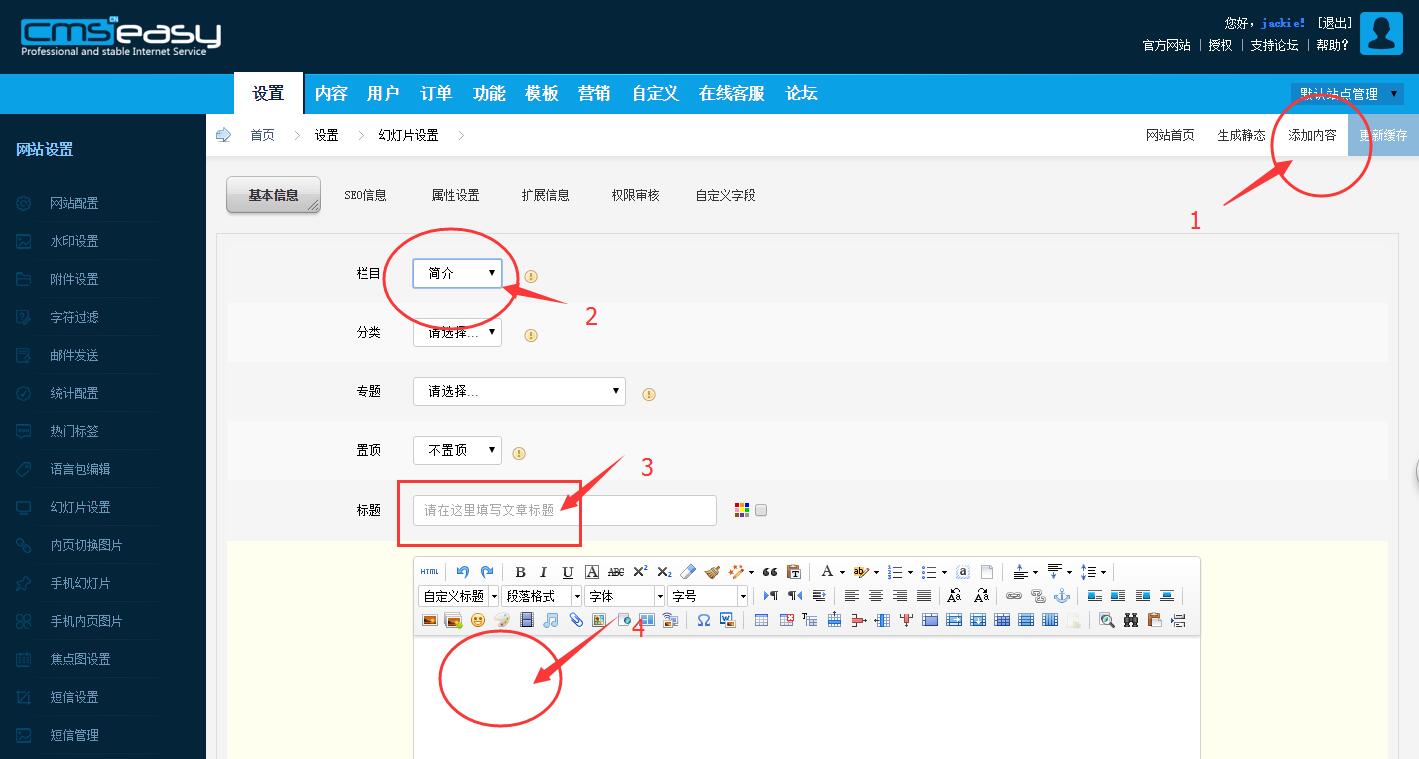
2、选择内容所属栏目,举例:
如果希望添加内容是产品中心中内容,那么栏目处,要选择 “产品中心” 。
3、选择栏目后,填写内容标题,也就是内容名字名称。
4、填写内容名称后,在下方编辑框中,输入内容详细说明。
5、随后,点击 [ 扩展信息 ] - [点击添加图片] 按钮添加页面中的缩略图,也就是图片,如图:
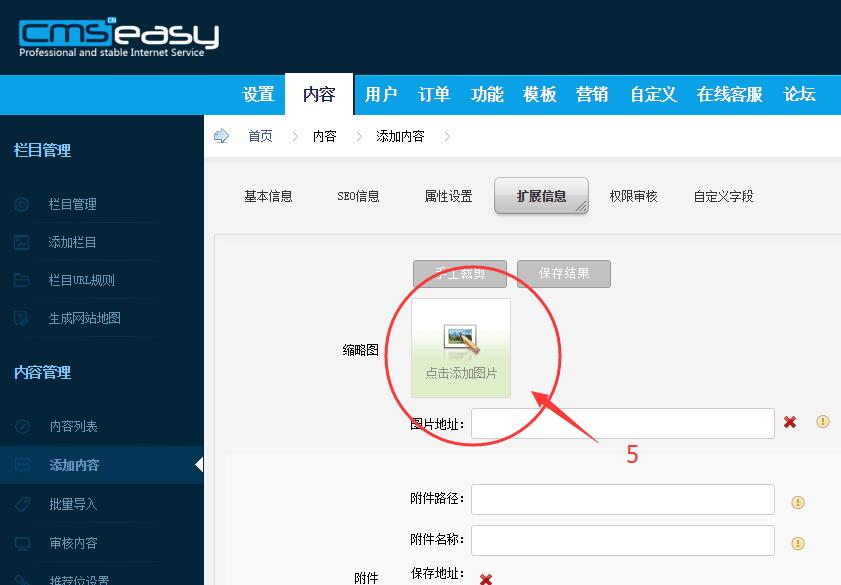
上传图片后,点击页面下方 [ 提交 ] 按钮,提交内容。
二、修改内容
登陆网站后台,点击 [ 内容 ] ,在左侧点击 [ 内容列表 ] 后,在内容搜索框输入要修改内容名称,如图:
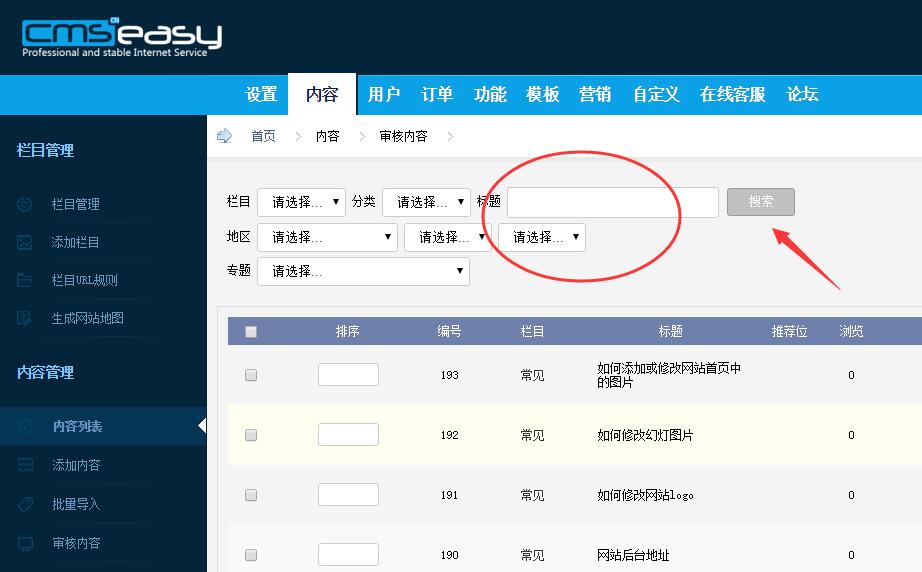
点击搜索按钮后,会列出内容搜索结果,在搜索结果列表中,找到要修改的内容,点击右侧的编辑按钮,对这个内容进行编辑,如图:
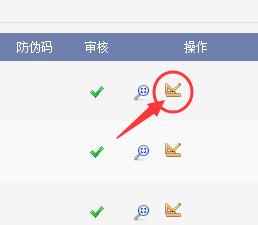
点击按钮后,会进入内容编辑页面,如图:
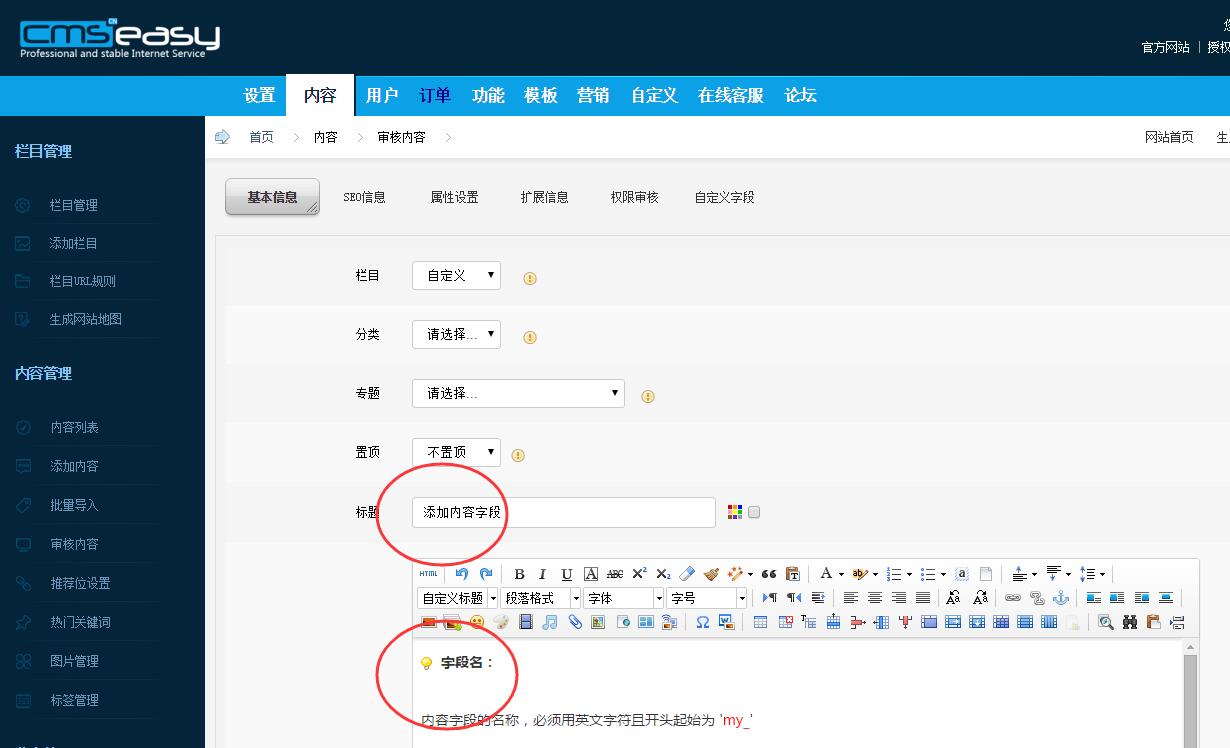
在页面中,修改内容名称以及在编辑框中修改内容详细。
然后点击扩展信息,点缩略图,然后弹出上传图片对话框,上传新图片完成修改内容的缩略图,如图:
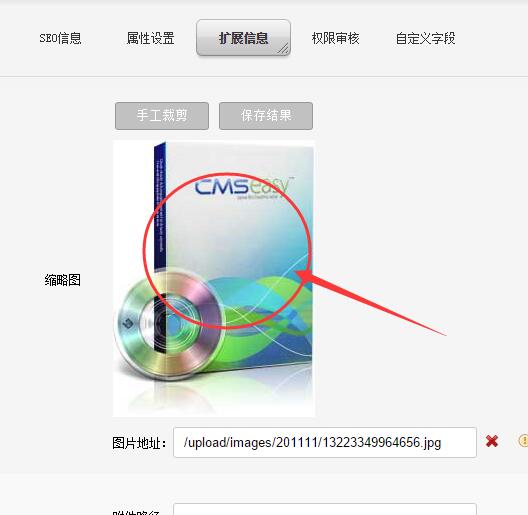
当上传完图片后,点击页面下方提交按钮,对修改内容进行提交。
请注意:
如网站生成过html静态,那么网站有任何修改,您都需要重新更新html,才会看到修改后的变化结果。
更新html点击网站后台页面中右上角 [ 生成静态 ],然后点击左侧的 [ 首页html生成 ]、[ 栏目html生成 ] 、[ 内容html生成 ] 逐个生成首页、栏目以及内页html,然后返回网站首页,按键盘上的F5刷新浏览器查看修改后变化结果。
上一篇如何修改幻灯图片
下一篇网站首页版块出现空白